¿Cómo evitar que Spotify se inicie automáticamente en Android?
Spotify es muy conocido por brindar un excelente servicio a sus usuarios en lo que respecta a la transmisión de música. No solo cuenta con un rico catálogo de música, sino que también cuenta con múltiples funciones y planes preparados para nosotros. Aunque Spotify es definitivamente una gran plataforma, todavía hay algunos que no desean tener esta aplicación abierta cada vez que encienden su dispositivo.
Cómo puedo evitar que Spotify se inicie automáticamente en Android, iPhone, Windows, Mac y coche? Afortunadamente, existen métodos que puedes seguir para evitar que Spotify se abra automáticamente en tus dispositivos. ¡Empecemos!
Guía de contenido Parte 1. ¿Por qué la aplicación Spotify se inicia automáticamente?Parte 2. Evitar que Spotify se abra automáticamente en Android/iPhoneParte 3. Evitar que Spotify se abra automáticamente en Windows/MacParte 4. ¿Cómo evitar que Spotify vuelva a reproducirse automáticamente?Resum
Parte 1. ¿Por qué la aplicación Spotify se inicia automáticamente?
Antes de pasar a abordar las formas de evitar que Spotify se inicie automáticamente en Android, iPhone y computadora, es recomendable conocer primero los factores más posibles que han causado que este problema ocurra en Spotify aplicación.
- Configuración de la aplicación Spotify: ¿Por qué mi Spotify se abre solo? El primer factor al que se debe atribuir el inicio automático de la aplicación Spotify sería la propia configuración de Spotify. La mayoría de los usuarios del servicio no conocen la opción de inicio automático en Spotify. En el servicio, esto está configurado para estar habilitado de forma predeterminada.
- Configuración móvil: Los dispositivos Android vienen con muchas funciones y una de ellas es la capacidad de permitir que las aplicaciones se ejecuten en segundo plano en su Android. Aunque esta actividad en segundo plano puede ser útil, también tiene algunas desventajas. Puede agotar la duración de la batería de su dispositivo y ralentizarlo. También hará que la aplicación Spotify se abra sola. La función de transferencia en iOS y macOS también es un factor para que Spotify se abra por sí solo. Estás disfrutando de la música en Spotify en Mac, cuando abres Handoff en iOS, irás directamente a Spotify y continuarás escuchando usando la aplicación Spotify para iOS. Una vez que actives Handoff, Spotify se iniciará al iniciar en otro dispositivo.
- Configuración de Windows/Mac: ¿Por qué Spotify se inicia automáticamente? El tercer factor sería la configuración de la computadora. Cuando instales la aplicación Spotify en tu computadora Windows o Mac, se configurará automáticamente como una aplicación de inicio. Eso significa que la aplicación Spotify comenzará a ejecutarse en segundo plano y se iniciará cuando inicie sesión en su computadora.
Entonces, si no deseas ver la aplicación Spotify cada vez que enciendes tu dispositivo, puedes evitar que eso suceda fácilmente. En la siguiente parte, le mostramos formas sencillas de evitar que Spotify se inicie al inicio en Android, iPhone y computadora.
Parte 2. Evitar que Spotify se abra automáticamente en Android/iPhone
En la próxima discusión a continuación, aprenderá cómo evitar que Spotify se abra automáticamente en Android y iPhone. Siga la guía a continuación para evitar que sucedan tales circunstancias.
1. Desactive Permitir actividad en segundo plano en Android
Si desea evitar que Spotify se inicie automáticamente en dispositivos Android, debe desactivar "Permitir actividad en segundo plano". Estos son los pasos para hacer que Spotify deje de abrirse automáticamente en Android:
- Abre tu configuración de Android.
- Toca la opción Aplicaciones
- Desplácese hacia abajo y toque Spotify.
- Toca Batería.
- Desactive Permitir actividad en segundo plano.
Este paso varía según la marca del dispositivo. Consulte al equipo de soporte del dispositivo para operaciones específicas.
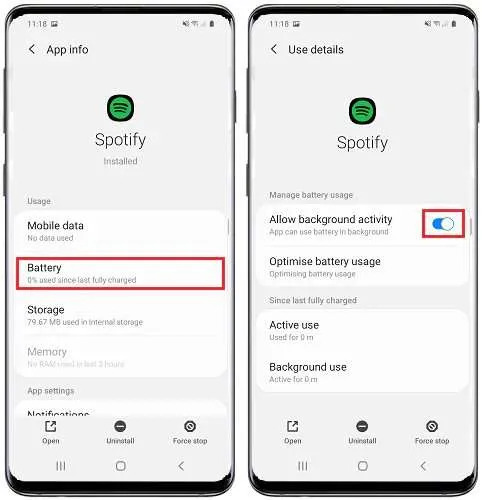
2. Desactivar Handoff Off en iOS
Para evitar que Spotify se inicie automáticamente en iOS, debes desactivar la función Handoff en tu iPhone y iPad. Ahora puedes seguir los pasos para desactivar Handoff.
- Vaya a Configuración en iPhones y iPads.
- Toca General > AirPlay y transferencia.
- Desactive el interruptor Handoff.
- Ahora tu dispositivo iOS no compartirá automáticamente todo lo que hagas.
Parte 3. Evitar que Spotify se abra automáticamente en Windows/Mac
Ahora ya sabes cómo evitar que Spotify se inicie automáticamente en dispositivos Android e iOS. Pero también se puede acceder a Spotify desde un escritorio. Tener Spotify y otras aplicaciones abiertas en Windows y Mac durante el proceso de inicio aumentará significativamente el tiempo de inicio. Para ayudarlo, le mostraremos cómo evitar que Spotify se abra al iniciar en Windows y Mac siguiendo los pasos a continuación.
1. Deshabilite el inicio y el comportamiento de Windows
¿Estás cansado de que Spotify se abra automáticamente cada vez que inicias tu Windows o Mac? Consulte nuestra guía paso a paso sobre cómo desactivar la configuración de inicio de Spotify.
- Abra la aplicación Spotify en su computadora Windows/Mac.
- Seleccione Configuración o Preferencias en la barra de menú superior.
- Haga clic en Mostrar configuración avanzada.
- Desplácese hacia abajo hasta ver la sección llamada Comportamiento de inicio y ventana.
- En el cuadro desplegable para Abrir Spotify automáticamente después de iniciar sesión en la computadora, seleccione No.
- Salga de la aplicación después de realizar el procedimiento para guardar los cambios realizados.
- Después de un tiempo, vuelva a abrir la aplicación Spotify una vez más y luego verifique si algo ha cambiado.
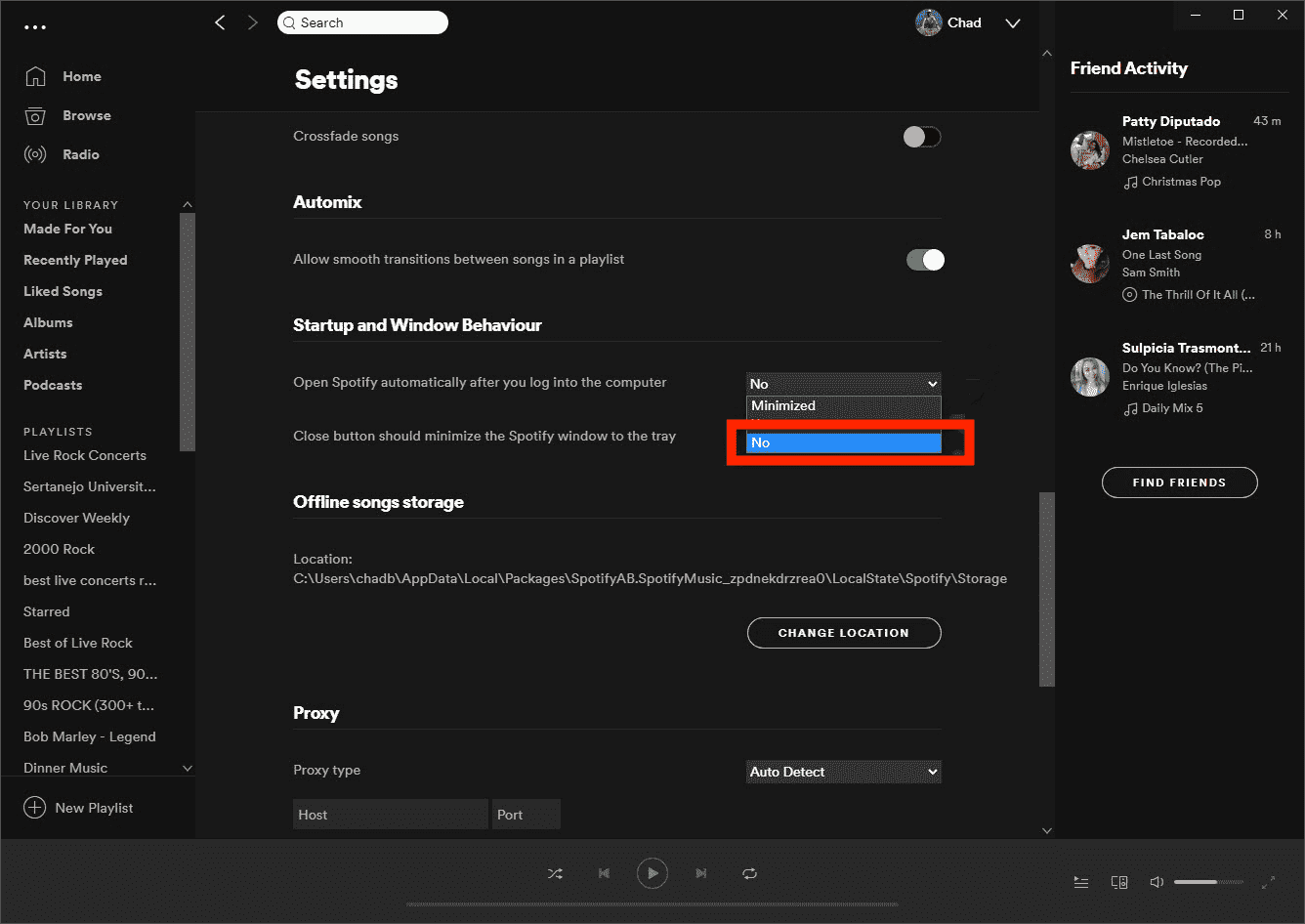
2. Deshabilite el inicio de Spotify a través del Administrador de tareas de Windows
Si estos pasos no le funcionan, una solución alternativa es dirigirse al Administrador de tareas en Windows. Para evitar que Spotify se abra al iniciar con la configuración de Windows, haga lo siguiente:
- Inicie el Administrador de tareas presionando Control + Shift + Esc en Windows 10/11.
- Seleccione la pestaña Inicio o Más detalles si no ve la pestaña.
- Ahora, busque Spotify en la lista de aplicaciones. Haga clic derecho sobre él y haga clic en Desactivar en el menú que aparece.
- Spotify ahora no puede iniciarse y no se iniciará cuando inicies sesión en tu PC.
3. Excluir Spotify de los elementos de inicio de Mac
Si la opción "Inicio y comportamiento de Windows" que mencionamos no funciona para evitar que Spotify se abra automáticamente en Mac, es posible que se agregue a su Elementos de inicio de sesión de Mac. Para cambiarlo, puedes dirigirte a Preferencias del Sistema > Usuarios y Grupos en tu Mac. Luego, haga clic en el botón Elementos de inicio de sesión. Seleccione Spotify, luego haga clic en el icono Eliminar (–) en la parte inferior.
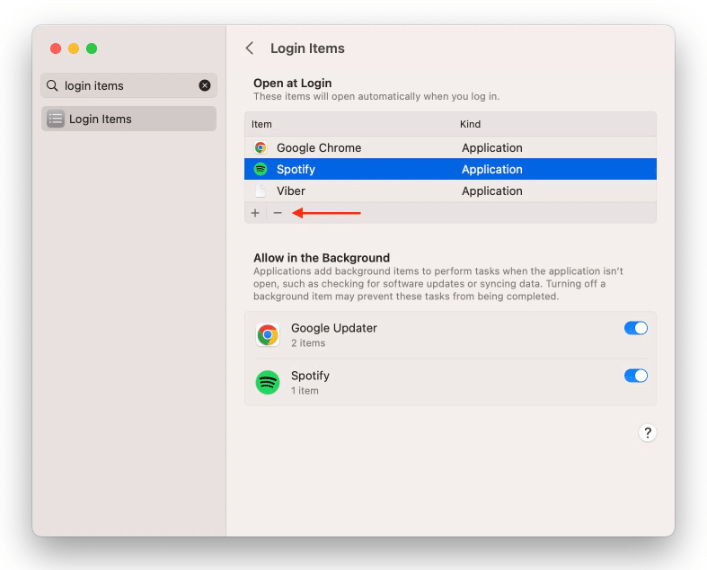
Después de seguir todas las guías anteriores sobre cómo evitar que Spotify se inicie automáticamente en Android, Mac y Windows, y aún así el problema no se soluciona, la mejor solución es contactar y obtener ayuda del equipo de soporte de Spotify.
Consejos que te pueden interesar: Muchos usuarios de la comunidad de Spotify dijeron que Spotify también comienza a reproducirse automáticamente a través del automóvil a través de Bluetooth. Para evitar que Spotify se reproduzca automáticamente en el automóvil, consulte Cómo reproducir Spotify en el coche >>
Parte 4. ¿Cómo evitar que Spotify vuelva a reproducirse automáticamente?
Aunque los procedimientos y correcciones indicados anteriormente ya se han probado para evitar que Spotify se inicie automáticamente en Android, iPhone, Windows y Mac, todavía hay momentos inesperados en los que Spotify encuentra un error. Entonces, para evitar que eso suceda con los problemas de reproducción automática de Spotify, debes tener copias permanentes de las pistas de música y listas de reproducción en tu dispositivo. De esta manera, no tendrás la necesidad de acceder a la aplicación ni conectar tu dispositivo a Internet para poder Escucha la música de Spotify sin conexión..
Para detener los errores de reproducción de Spotify de forma permanente, siempre puedes usar AMúsicaSoft Spotify Music Converter que es la mejor herramienta para descargar y convertir archivos de Spotify a formatos de salida reproducibles. Lo mejor de esta herramienta es que las canciones se pueden descargar fácilmente incluso si eres un usuario gratuito de Spotify.
La lista de formatos que puede obtener al utilizar esta herramienta incluye MP3, WAV, FLAC, AC3, M4A y AAC. ¡Para que puedas reproducir música de Spotify convertida sin la aplicación Spotify! En tan solo un par de minutos, ya puedes obtener los resultados con la ayuda de su velocidad de trabajo 5 veces más rápida. Tenga la seguridad de que estos resultados son con la mejor calidad de audio.
Cómo descargar música de Spotify para evitar la reproducción automática:
- Encienda su computadora y abra su navegador para buscar el sitio web oficial de AMusicSoft. Desde allí, haga clic en el botón Descargar que se encuentra justo debajo de la Spotify Music Converter. Instale la aplicación en su computadora inmediatamente después y ábrala para comenzar con la conversión.
Descargar gratis Descargar gratis
- Agregue los archivos para convertir copiando y pegando el enlace de las canciones o arrastrándolos y soltándolos directamente en el convertidor de música.

- Seleccione un formato para usar y elija la carpeta de destino de los archivos de música resultantes.

- Haga clic en el botón Convertir para que comience el proceso de conversión.

- Después de unos minutos, los resultados estarán disponibles y ahora se podrá descargarlos. Simplemente seleccione la pestaña Convertido y guarde las canciones en su computadora.
Resum
El punto principal aquí es que los usuarios son muy afortunados de que haya tantas formas disponibles para evitar que Spotify se inicie automáticamente en Android, iPhone, Windows y Mac, y si en caso de que estas formas oficiales no funcionen, también existen formas alternativas de hacerlo. siga para terminar con esto.
Por otro lado, para solucionar este error de forma permanente, puede utilizar AMúsicaSoft Spotify Music Converter. Después de convertir la música de Spotify en tu computadora, puedes mover los archivos a cualquier dispositivo que desees. Por fin, puedes disfrutar de la música de Spotify sin conexión sin la aplicación o suscripción de Spotify en cualquier lugar y en cualquier momento.
La gente también Leer
- ¿Cómo arreglar Spotify que no se abre en Windows 10?
- Cómo evitar que Spotify se abra al iniciar en su dispositivo
- Cómo arreglar Spotify no se abre en una computadora Mac
- ¿Qué debe hacer si desea desactivar la reproducción automática en Spotify?
- Spotify deja de reproducirse en segundo plano: ¡resuelto!
- Cómo arreglar los archivos locales de Spotify que no se muestran/reproducen/sincronizan
- ¿Cuenta de Spotify pirateada? ¡Aquí hay soluciones rápidas!
- Causas y soluciones para Spotify atascado en el problema del modo sin conexión
Robert Fabry es un apasionado del blog y un entusiasta de la tecnología que tal vez pueda contagiarte algunos consejos. También siente pasión por la música y ha escrito para AMusicSoft sobre estos temas.